Thay bàn phím laptop chính hãng
Nếu bàn phim laptop của bạn bị kẹt,mất một vài phím ấn hay bị liệt một số phím.Khai đó bạn hoàn toàn có thể tự mình thay thế một bàn phím laptop mới chỉ với 300k.Việc thay bàn phím laptop không khó như bạn nghĩ, với mỗi loại laptop thì có những cách tháo láp cũng khác nhau, nhưng chúng đều có những điểm chung là tháo một vào con ốc vít và tháo một vài cáp kết nối.Nếu bạn sẵn sàng và chấp nhận thử thách tôi tin chắc rằng bạn sẽ giải quyết được vấn đề với những trải nghiệm và niềm vui mới.Việc tự mình thay thế đồng nghĩa với việc bạn chấp nhận những khó khăn và rủi ro trong quá trình thay thế.Laptopnhatlong không chịu trách nhiệm với bất kỳ thiệt hại nào nếu có sự cố xảy ra, laptop của bạn quá phức tạp để tháo lắp thì hãy đến với chúng tôi để những chuyên gia thay bạn làm điều đó. Trước khi thay thế bạn hãy kiểm tra xem máy tính của bạn còn bảo hành hay không, nếu còn bảo hành bạn hoàn toàn có thể được thay thế miên phí.
1:Tìm một bàn phím thay thế
Đâu tiên của quá trình thay thế là bạn phải tìm được những bàn phím phù hợp với máy tính của bạn tại địa chỉ (laptopnhatlong.vn). So sánh giá cả bằng cách kiểm tra google, ebay và các của hàng gần nhất nơi bạn ở. Hãy chắc chắn rằng bàn phím bạn mua phải chính xác với dòng máy bạn muốn thay thế, bạn có thể kiểm tra bằng cách xem ở dưới thân máy hoặc kiểm tra trên bàn phím laptop cũ.
2:Thay thế bàn phím
Để được hướng dẫn chính xác làm thế nào để thay bàn phím laptop của bạn cụ thể hơn những bươc mà chúng tôi cung cấp dưới đây, bạn hãy kiểm tra trực tuyến. Trong trường hợp cách thay thế bàn phím laptop của bạn là duy nhất và không giống với những bước thay thế thông thường thì bạn hãy kiểm tra trên trang web của nhà sản xuất xem họ có cung cấp cách thay thế cụ thể hay không, một số nhà sản xuất thường cung cấp cho khách hàng những hướng dẫn cụ thể để phục vụ cho việc thay thế, nếu không có bạn hay kiểm tra trược tuyến với từ khóa”Làm thế nào để thay bàn phím laptop” với laptop là máy của bạn.
Bây giờ chúng ta hay bắt tay vào việc thay thế. Trước tiên hay xác định chắc chắn bàn phím
bạn mua phù hợp với máy tính của bạn bằng cách so xánh với bàn phím cũ
và số hiệu của bàn phím. Chuẩn bị các công cụ cần thiết như tô vít ,kẹp
,và một miếng kim loại mỏng và đủ cứng. Luôn nhớ phải tắt máy và tháo pin ra trước khi bắt đầu thay thế bàn phím.
Kiểm tra khoảng giữa bàn phím và mà hình laptop của bạn, nó thường là nơi để tháo lắp bàn phím.
Tháo bất kì con ốc nào cố định trên bề mặt, một số dòng máy miếng nhựa
giữa bàn phím và màn hình còn liên quan đến bản lề, khi đó bạn phải tháo
cả ốc ở dưới bản lề ra. Trước khi nhắc miếng nhựa ra khỏi laptop thì
luôn nhớ rằng có thể có một cáp kết nối phía dưới, cáp này quan trọng và
hãy cẩn thận tách nó ra khỏi laptop. Bây giờ thì loại bỏ từng con ốc giữ bàn phím ,thông thường có từ 2 đến 5 con ốc như vậy nằm dọc theo mép của bàn phím.
Trước khi lấy bàn phím ra khỏi máy bạn hãy chắc chắn rằng không còn cáp kết nối nào còn dính vào bàn phím laptop của bạn, nếu vẫn còn thì hãy cẩn thận tháo nó ra một cách nhẹ nhàng.
Đưa bàn phím mới vào và lắp lại tất cả các cáp kết nối giữ bàn phím
và máy tính, sau đó đưa bàn phím vào đúng vị trí. Lưu ý khi bàn phím
được đặt vào vị trí bạn hãy kiểm tra xem nó có bị cong vênh hay không,
hãy chắc chắn nó phải ở tình trạng như lúc ban đầu. Bây giờ thì cố định
lại bàn phím bằng ốc vít lúc tháo ra.Lắp lại miếng nhựa vậy là đã xong.
Bây giờ bạn hoàn toàn có thể lắp lại pin laptop và kiểm tra lại bàn phím mới
xem có hoạt động tốt không.Nếu bạn đã làm theo những bước mà chúng tôi
hưỡng dẫn vẫn không được thì hay mang laptop của bạn đến với chúng tôi
để bạn có được những tư vẫn từ những chuyên gia hàng đầu về thay bàn phím laptop
































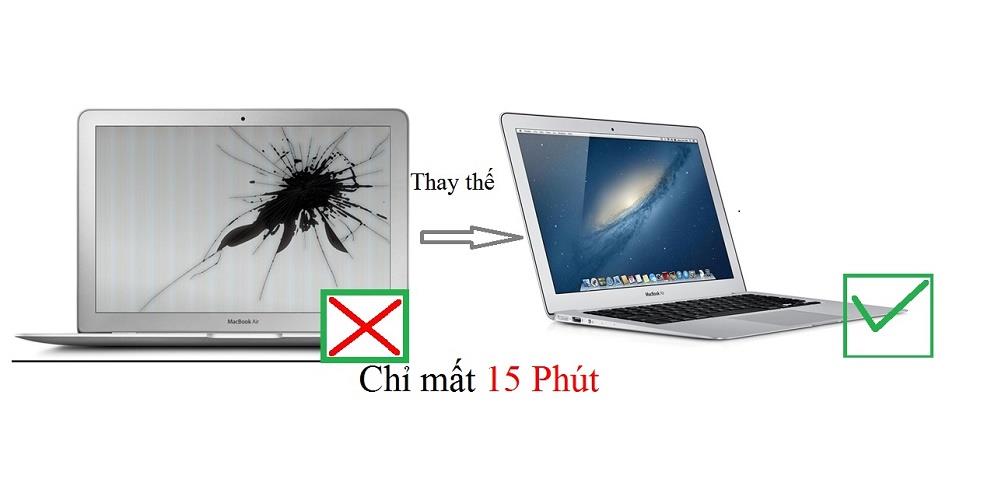
1 comment
Đăng nhận xét